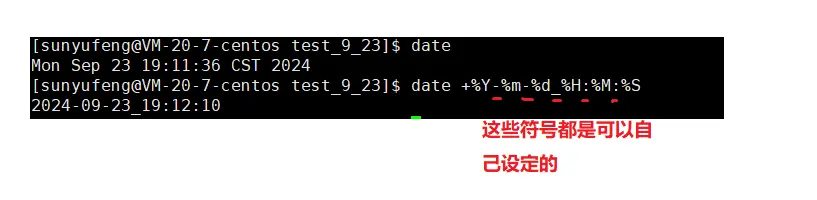【Linux】常用指令(下)(内含more、less、 head、tail、date、find、grep、zip、tar以及学习笔记)
埋头编程~ 2024-10-01 10:07:02 阅读 93
文章目录
前言1. more指令2. less指令(重要)3. head指令4. tail指令5. 管道(做到学会使用即可)6. date指令6.1 时间戳
7. cal指令8. find指令9. grep指令10. zip/unzip指令11. tar指令
前言
Linux下的常用指令终于要在本文落下帷幕了。那么在本文中,我进会给大家介绍最后一批Linux常用的指令,以及分享我在学习期间遇到的一些重要的知识点。能够拓宽大家的视野,以及理解我们在日常生活一些行为的原理。
好了话不多说,开启我们本文的探索之旅吧!💖🚢🚢

1. more指令
语法:more [选项] [文件]
功能:可以依次查看文件里面文本的内容。
常用选项:
-n 对输出的所有行进行编号q 退出more
为了构造一个长文本,这里我直接给大家一个命令,大家可以照着敲入你的Linux命令行中:
cnt=1;while [ $cnt -le 10000 ]; do echo "hello Linux $cnt"; let cnt++; done > test.txt
这个命令想必大家也能猜出它的作用,就是创建10000行"hello Linux (1~10000里面的值)";
怎么查看自己有没有创建成功呢?可以用ls -l指令查看你所写入的文本文件的大小,或者你直接用cat命令查看文本里面的内容。

好了有了个大文本后,我们就可以more指令查看文本里面的内容。
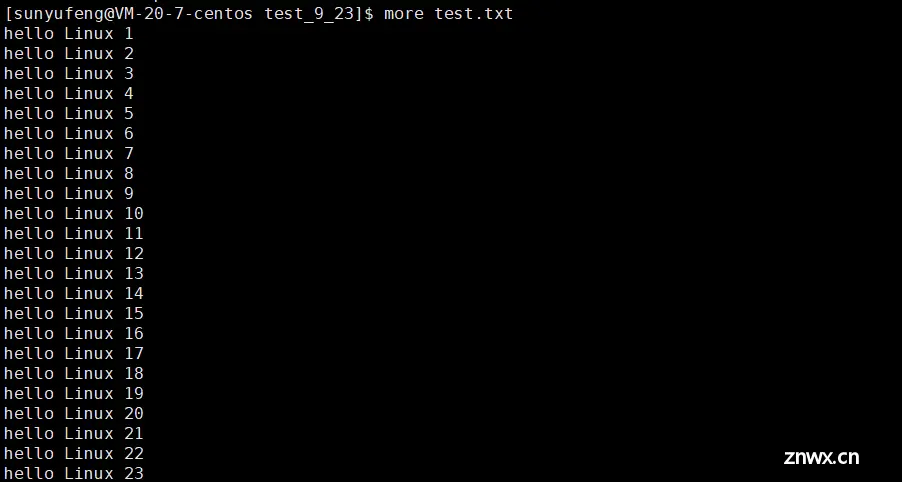
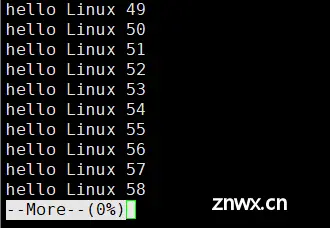
但是到这里你会发现,你只能通过按Enter键,才能接着往下看文本内容。按"↑"或"↓"键是没有任何反应的。
没错这个指令只能用Enter键来查看后续的文本,有点小小的鸡肋!但是没有关系,在后面我会介绍另一条指令less,这条指令可以理解为more指令的优化版本。
2. less指令(重要)
less工具也是对文件或其他输出进行分页显示的工具,应该说是Linux正统查看文件内容的工具,功能极其强大。less的用法比起more指令更加有弹性。在more的时候,我们并没有办法向前面翻,只能往后面看但若使用了 less 时,就可以使用 [pageup][pagedown] 等按键的功能来往前往后翻看文件,更容易用来查看一个文件的内容!除此之外,在 less 里头可以拥有更多的搜索功能,不止可以向下搜,也可以向上搜。
这个也就是为什么,我推荐大家以后都使用less指令来查看文本文件的内容。
语法:less [选项] 文件
功能:随意浏览文件里面的内容。
常用选项:
-i 忽略搜索时的大小写-N 显示每行的行号q :quit

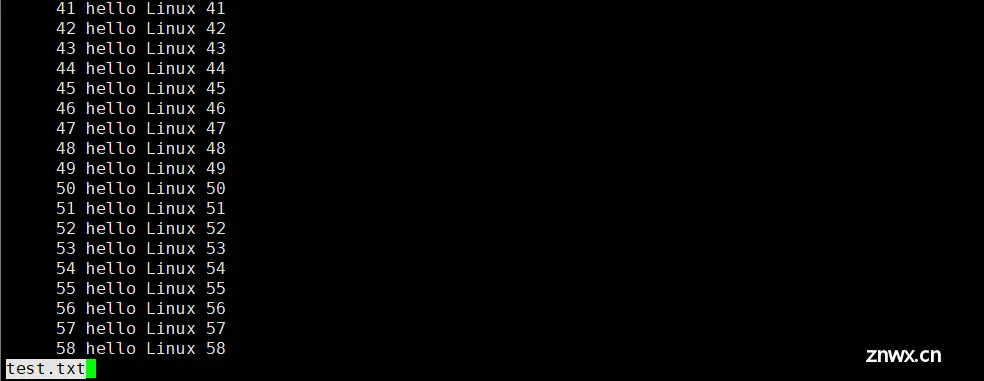
3. head指令
它是用来显示开头某个数量的文字区块,head用来显示文档的开头到屏幕中(在centos中,默认打印前10行)
语法:head [参数] … [文件] …
功能:head用来显示文档的开头到屏幕上。
选项:
-n<行数> (输入你想要输出到屏幕上的行数)
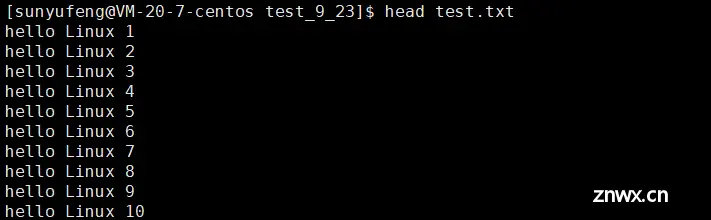
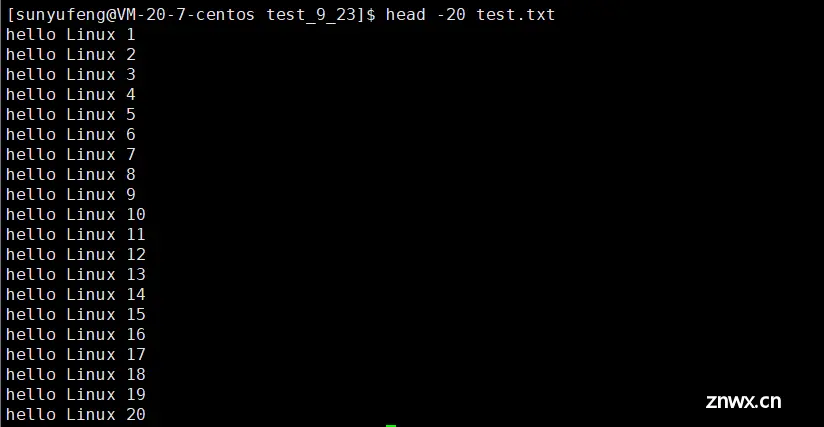
4. tail指令
与head指令相反,它是显示文档结尾的某个数量的文字区块。
常用的使用场景:使用tail指令的-f选项可以方便查阅正在改变的日志文件,tail -f filename会把filename里最尾部的内容显示到屏幕上,并且会不断刷新,让你看到日志文件的最新修改内容。
语法:tail [必要选项] [选择选项] [文件]
功能:用于显示指定文件末尾的内容。常用于查看日志文件。在不指定打印多少行时,默认会打印10行。
选项:
-f 循环读取-n<行数>(输入你想要输出到屏幕上的行数)
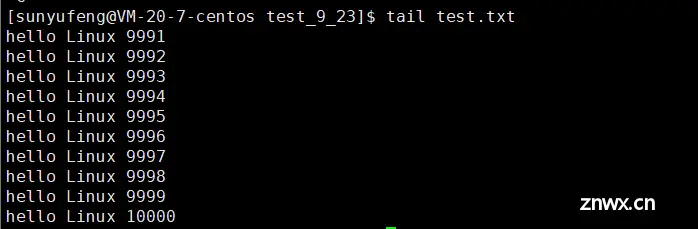
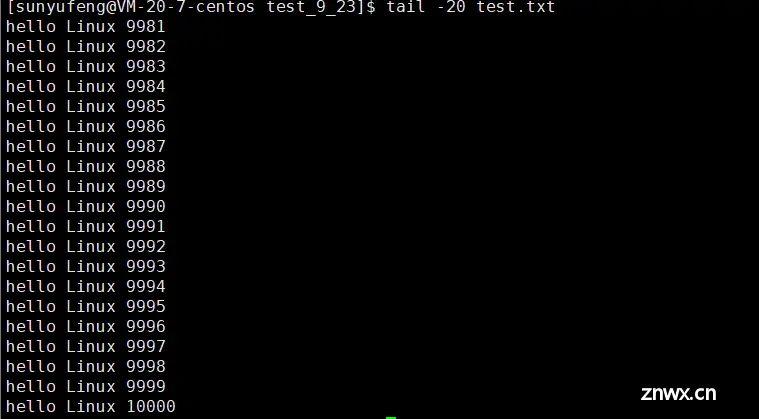
那此时我们已经掌握了head和tail指令的用法了。现在我有一个需求就是,在这个10000行test.txt文本中,查找第991~1000行的内容,怎么写指令?
这里就得再给大家粗略的讲解一下“管道”这个知识点!
5. 管道(做到学会使用即可)
这里做到学会使用管道即可,原理我会在后面的文章中讲解。
管道的符号:|
管道这个称呼就十分的形象,你可以想象一下,一个指令将它的输出结果,通过一根管子输送到另一个指令作为另一个指令的数据输入。
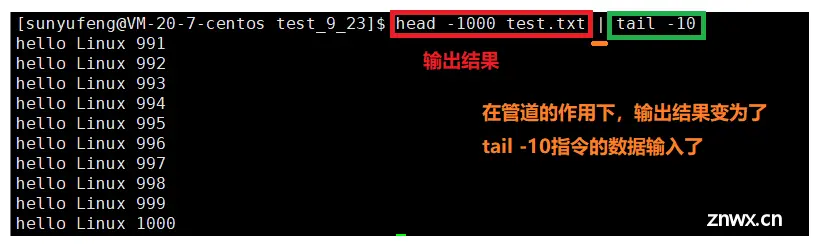
这个就是管道的用法。至于原理,我会在后面的文章中给大家详细的讲解。

6. date指令
语法:
1.可以直接写date2.你也可以客制化时间的显示形式:date +%Y-%m-%d_%H:%M:%S
这个+号后面时紧跟%Y的。
1.在显示方面,使用者可以设定欲显示的格式,格式设定为一个加号后接数个标记,其中常用的标记列表如下
%H : 小时(00…23)%M : 分钟(00…59)%S : 秒(00…61)%X : 相当于 %H:%M:%S%d : 日 (01…31)%m : 月份 (01…12)%Y : 完整年份 (0000…9999)%F : 相当于 %Y-%m-%d
大家可以再试试这一条指令:date +%s
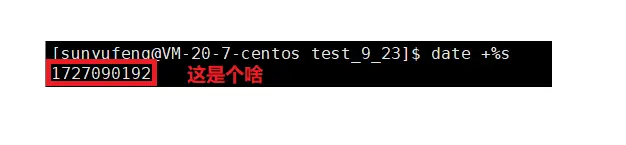
这一串数字是什么意思?
6.1 时间戳
时间戳是个什么东西?想要知道这个问题的答案,我们就得了解时间戳产生的历史背景。
我们都知道这个世界上有种东西叫做“时差”,每个国家的时间都是不一样的,而这个差异相对于本国时间而言就叫做时差。在全球互联网盛行的时代,如果时间得不到一个统一的标准将会发生一系列很可怕的事情。
举个例子,比如现在是中国时间8:00,我要给远在美国的朋友写一封e-mail,我发出了。在美国的那位朋友难道是在美国时间8:00才能收到我的这封e-mail吗?这显然太扯了。还有我们的国际航班等等。
为此,指定各种标准的大能们,就设立了一个能够同一时间标准——“时间戳”。各国可以通过这时间戳,来制定本国的时间。这样在全球互联网中就能有个统一的规定时间了。
大家可以多运行几次这个命令 date +%s,看看会输出什么?
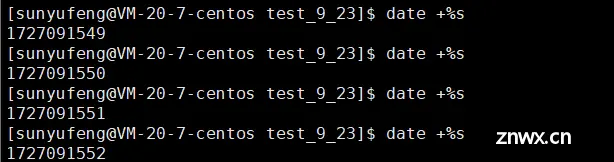
可以发现,这个数字在不断的递增。
那现在有个问题就是,我怎么通过时间戳来还原出我们所认识的时间呢?
可以输入这条指令:date -d @时间戳
7. cal指令
cal命令可以用来显示公历(阳历)日历。公历是现在国际通用的历法,又称格列历,通称阳历。“阳历”又名“太阳历”,系以地球绕行太阳一周为一年,为西方各国所通用,故又名“西历”。
语法:cal [选项] [月份] [年份]
功能:用于查看日历等时间信息,如只有一个参数,则表示年份(1-9999),如有两个参数,则表示月份和年份。
常用选项:
-3 显示系统前一个月,当前月,下一个月的月历-j 显示在当年中的第几天-y 显示当前年份的日历
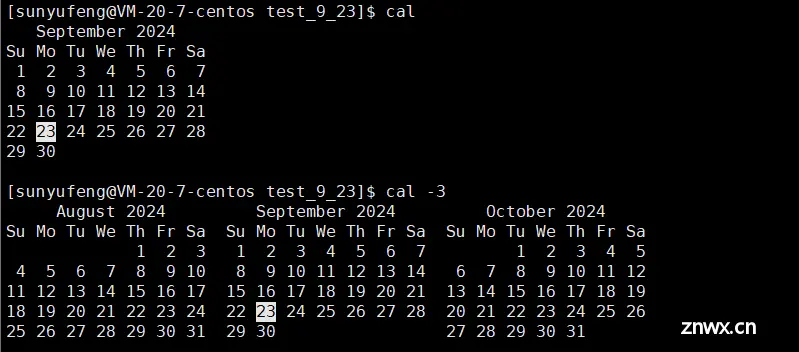
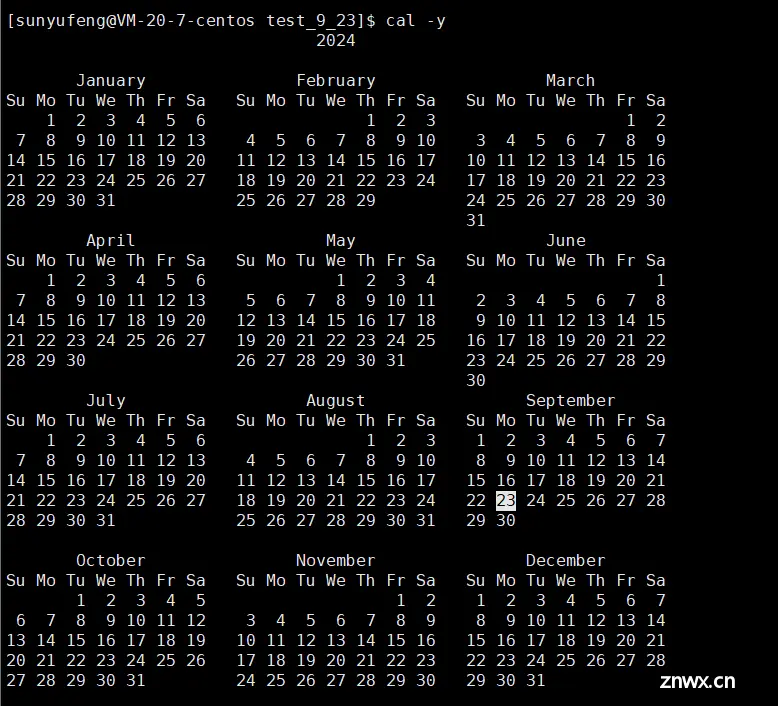
-y后面还能跟年份,表示的时显示知道指定年份的日历。
8. find指令
find指令能够在任意指定路径下查找文件
语法: find pathname -options
功能:用于在文件树中查找文件,并作出相应的处理。(访问硬盘)
常用选项:
-name 按照文件名查找文件
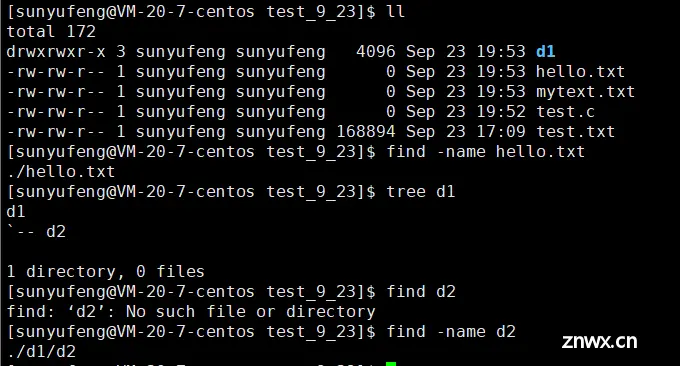

9. grep指令
这是一个文本行过滤工具,能帮助我们过滤出我们指定的文本行信息。
语法:grep [选项] 搜寻字符串 文件
功能:在文件内容中搜索字符串,将找到的行给打印出来
常用选项:
-i:忽略大小写的不同,所有大小写视为相同-n:顺便输出行号-v:反向选择,意思是显示出没有"搜索字符串"内容的那行
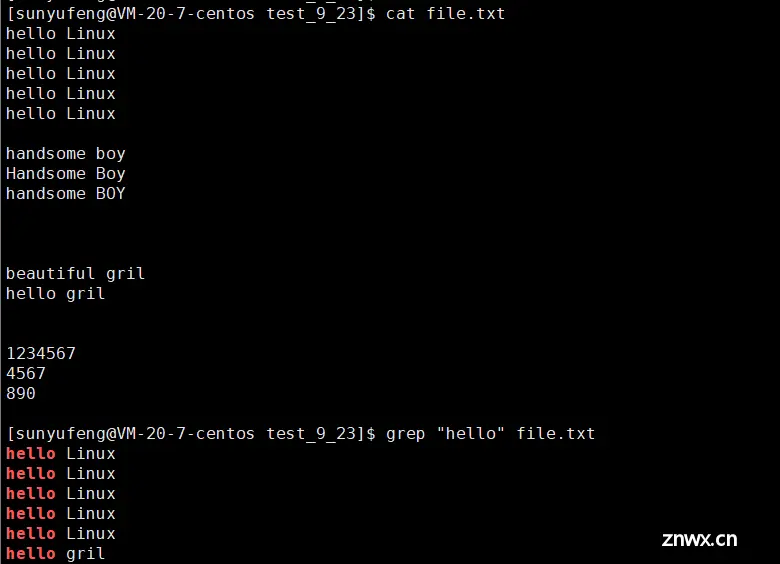

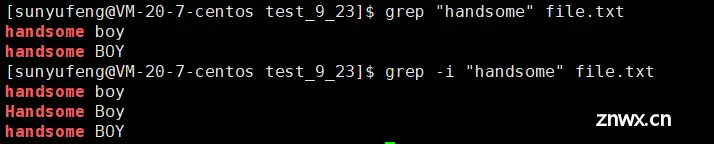
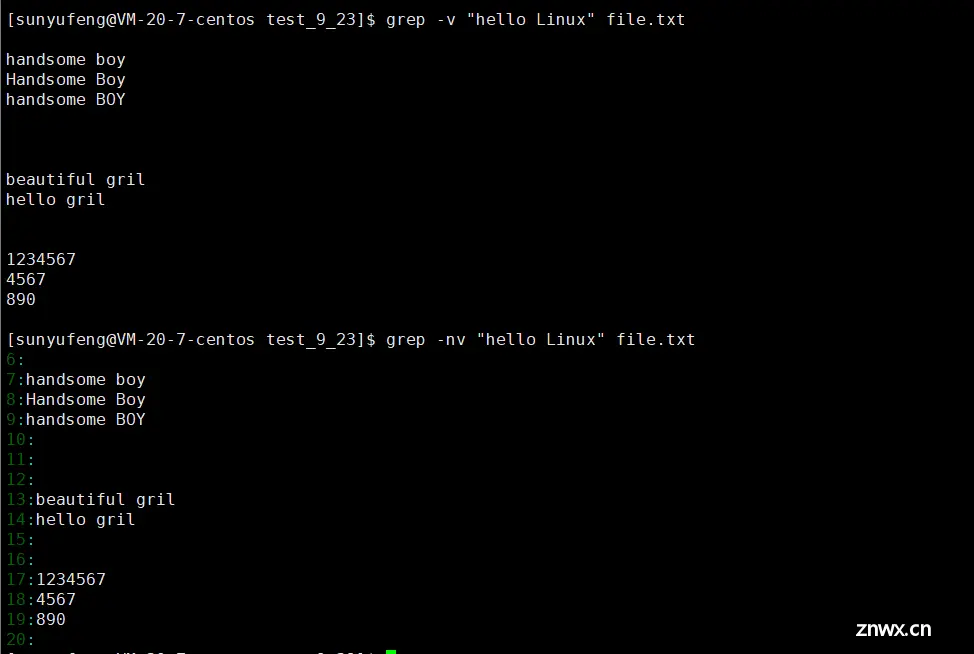
10. zip/unzip指令
语法:zip 压缩文件.zip 目录或文件
功能:将目录或文件压缩成zip格式
常用选项:
-r 递归处理,将指定目录下的所有文件和子目录一并处理。
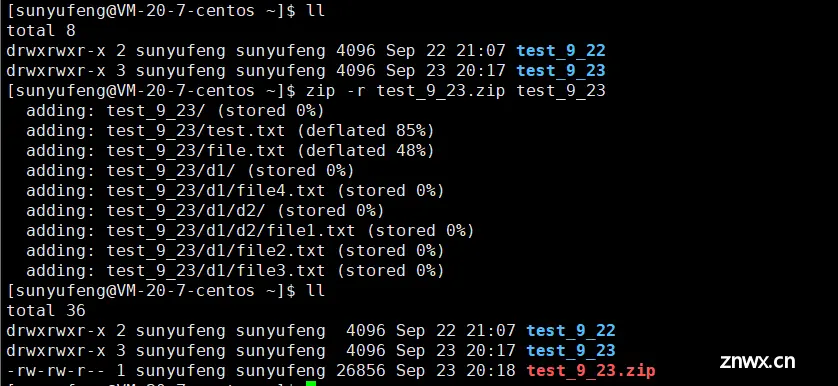
unzip的语法:unzip 压缩文件.zip -d 目录或文件
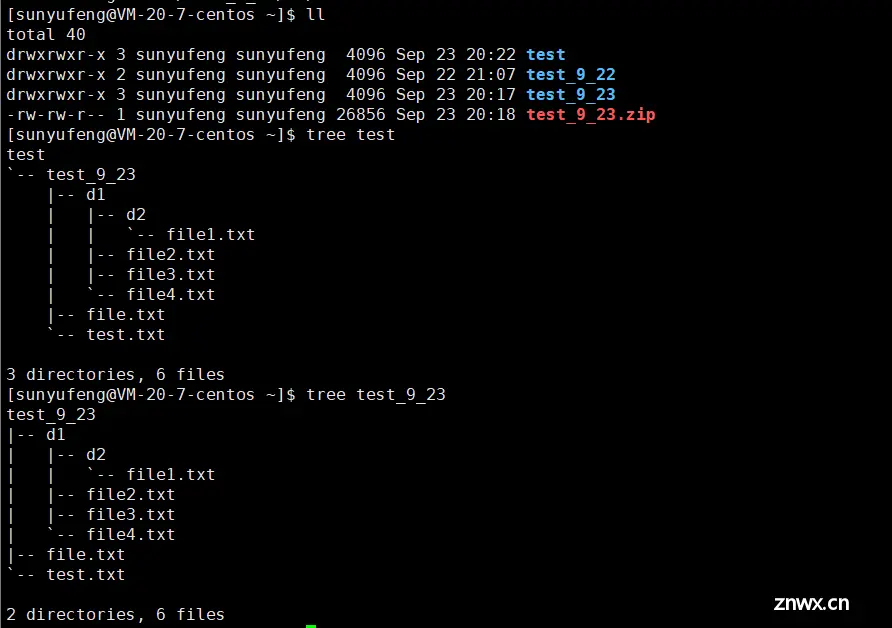
11. tar指令
这里我们经常用到的三条tar指令为:
tar -czf [文件或目录名.tgz] [压缩的目标目录或文件] (这个是创建压缩包)tar -tzf ]文件或目录名.tgz[ (这个是预览压缩包里面的内容)tar -xzf [文件或目录名.tgz] (这个是解压压缩包里面的内容)
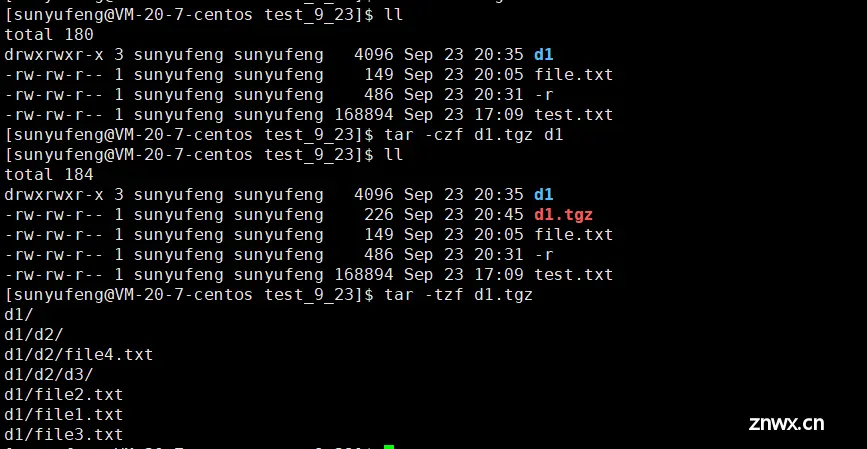
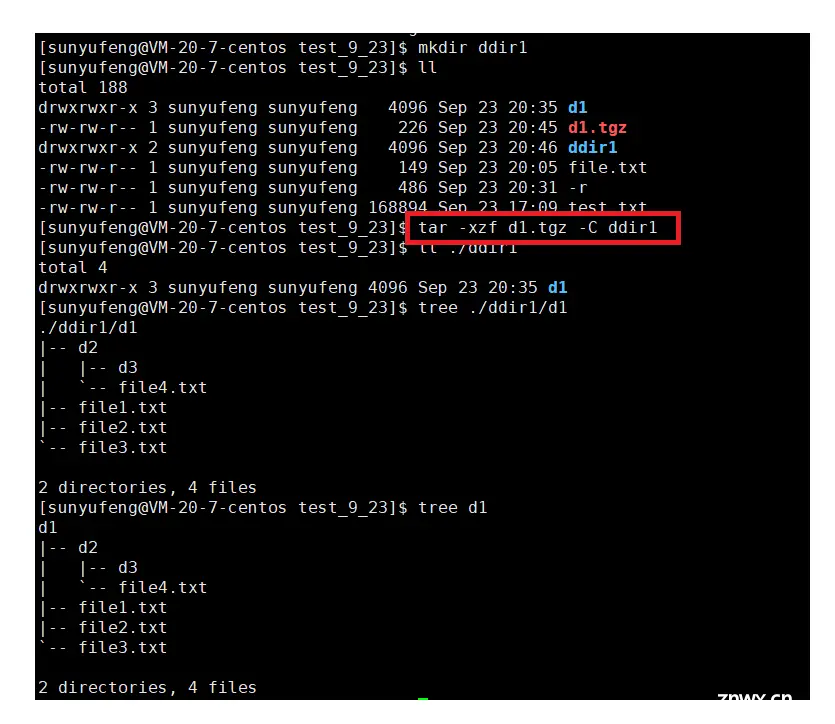
好了,到这里,我已经Linux常用的指令就该告一段落了。
如果觉得本文还不错的话,麻烦给偶点个赞吧!!!

上一篇: 如何在 CentOS 6 上使用 RVM 安装 Ruby on Rails
下一篇: CUDA_HOME environment variable is not set:环境变量CUDA_HOME存在却找不到?解决方法记录
本文标签
【Linux】常用指令(下)(内含more、less、 head、tail、date、find、grep、zip、tar以及学习笔记)
声明
本文内容仅代表作者观点,或转载于其他网站,本站不以此文作为商业用途
如有涉及侵权,请联系本站进行删除
转载本站原创文章,请注明来源及作者。